Cách thiết lập quyền xem, chỉnh sửa dữ liệu và báo cáo trong Google Data Studio
Bạn có muốn phân quyền tiếp cận dữ liệu của mình hay không? Dữ liệu từ lâu đã trở thành tài sản quan trọng. Vì vậy, không phải ai cũng được phép tiếp cận data source của bạn.
Trong bài viết này, Gitiho sẽ hướng dẫn cho bạn cách kiểm soát quyền tiếp cận dữ liệu trong data studio.
Cách cấu hình quyền đăng nhập data source
Để chỉ định quyền truy cập vào data source, bạn cần thực hiện các bước sau đây:
- Truy cập trang chủ DATA SOURCES.
- Chọn data source mà bạn muốn cấu hình, click vào nút Edit.
- Click vào Current data credentials ở trên cùng bên trái.
- Chọn mục New credential type
Bạn sẽ thấy hai tùy chọn ứng với 2 loại quyền truy cập khác nhau
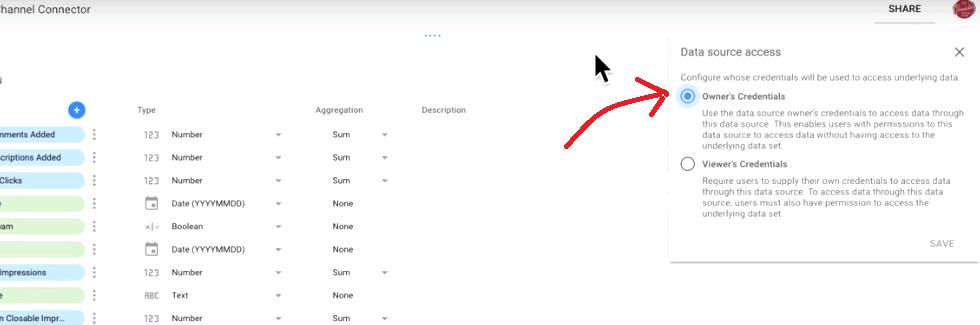
Owner's credentials
Tùy chọn này cho phép mọi người xem và truy cập data source của bạn theo quyền của chủ sở hữu (vì bạn là người tạo data source này nên đương nhiên bạn là chủ sở hữu) mà không cần phải tạo account riêng để truy cập vào bộ dữ liệu này.
Hãy quan sát ví dụ sau.
Bạn tạo ra một data source Google Analytics kết nối đến Báo cáo Lưu lượng truy cập website của công ty bạn. Nếu bạn chọn tùy chọn owner's credentials trong tab Configuration của data source. Khi bạn chia sẽ data source này với Jack và Jill, cả hai đều có thể xem được Báo cáo Lưu lượng truy cập website vì họ đang sử dụng quyền truy cập của bạn chứ không phải của họ.
Viewer's credentials
Tùy chọn này yêu cầu mỗi người dùng phải đăng nhập để truy cập vào data set hoặc xem các báo cáo được xây dựng từ data source. Nếu không có quyền truy cập, họ sẽ không thể xem dữ liệu trong báo cáo hoặc chỉnh sửa các trường trong data source.
Quay trở lại với ví dụ trên, nhưng trong tab Configuration, bạn thiết lập tùy chọn Viewer's credentials. Jack có tài khoản Google Analytics nên có thể đăng nhập và xem Báo cáo Lưu lượng truy cập website, nhưng Jill không có tài khoản nên không xem được báo cáo và data source này.
Cách thu hồi quyền đăng nhập data source
Sau khi được thiết lập tùy chọn Owner’s credentials, data source sẽ tiếp tục sử dụng thông tin đăng nhập của bạn để trích xuất dữ liệu cho tới khi nào bạn thiết lập một cài đặt khác.
Vì vậy, nếu bạn không muốn tiếp tục chia sẽ dữ liệu của mình, nguồn dữ liệu đó truy cập dữ liệu thay mặt bạn, bạn cần phải thu hồi thông tin đăng nhập của mình. Bạn có thể làm điều này cho tất cả các nguồn dữ liệu mà bạn không còn quyền truy cập hoặc một vài nguồn dữ liệu đơn lẻ. Cách thực hiện như sau.
Thu hồi quyền đăng nhập cho một data source
- Đăng nhập vào Data Studio.
- Chọn mục Data Sources ở phía trên cùng.
- Duyệt hoặc tìm kiếm file bạn muốn ngừng chia sẻ, nhấp vào More .
- Sau đó nhấp vào dòng Revoke data source.
Thu hồi quyền đăng nhập cho nhiều data source
- Đăng nhập Data Studio.
- Nhấp vào Settings ở trên cùng bên phải.
- Chọn Revoke Data Source.
- Một danh sách các data source bạn đã tạo nhưng không còn sở hữu sẽ xuất hiện.
- Nhấp vào Revoke all.
Chúng tôi hi vọng bài viết này đã giúp bạn biết được cách kiểm soát quyền truy cập và xem báo cáo, data source của mình. Đừng quên theo dõi Gitiho để biết thêm nhiều mẹo và thủ thuật hữu ích khác hoặc tham khảo ngay khóa học Phân tích dữ liệu với Google Data Studio tại đây
Khóa học Google Data Studio tập trung vào kiến thức thực tế, không nặng lý thuyết giúp bạn dễ thực hành và áp dụng ngay vào công việc
Nếu bạn muốn học cách ứng dụng công cụ này để hỗ trợ hiển thị dữ liệu trực quan , tham khảo ngay khóa học Google Data Studio cho người mới bắt đầu của Gitiho nhé.
Nhấn Học thử và Đăng ký ngay!
Google Data Studio cho người mới bắt đầu
Nimbus AcademyGiấy chứng nhận Đăng ký doanh nghiệp số: 0109077145, cấp bởi Sở kế hoạch và đầu tư TP. Hà Nội
Giấy phép mạng xã hội số: 588, cấp bởi Bộ thông tin và truyền thông







